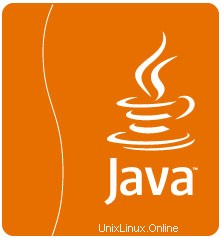
En este tutorial, le mostraremos cómo instalar Java en Fedora 35. Para aquellos de ustedes que no lo sabían, Java es un sistema general seguro, estable y bien conocido. lenguaje de programación de propósito y plataforma de tecnología informática con muchas capacidades interconectadas. Si desea utilizar una herramienta o un programa basado en Java en Java, necesitará tener Java en su sistema.
Este artículo asume que tiene al menos conocimientos básicos de Linux, sabe cómo usar el shell y, lo que es más importante, aloja su sitio en su propio VPS. La instalación es bastante simple y asume que se están ejecutando en la cuenta raíz, si no, es posible que deba agregar 'sudo ' a los comandos para obtener privilegios de root. Le mostraré paso a paso la instalación de Java en un Fedora 35.
Requisitos previos
- Un servidor que ejecuta uno de los siguientes sistemas operativos:Fedora 35.
- Se recomienda que utilice una instalación de sistema operativo nueva para evitar posibles problemas.
- Un
non-root sudo usero acceder alroot user. Recomendamos actuar como unnon-root sudo user, sin embargo, puede dañar su sistema si no tiene cuidado al actuar como root.
Instalar Java en Fedora 35
Paso 1. Antes de continuar, actualice su sistema operativo Fedora para asegurarse de que todos los paquetes existentes estén actualizados. Use este comando para actualizar los paquetes del servidor:
sudo dnf upgrade sudo dnf update
Paso 2. Instalación de Java en Fedora 35.
Elija uno de los siguientes comandos para instalar la versión Java requerida en su sistema Fedora:
- Instalar Java 11 en Fedora:
sudo dnf install java-11-openjdk
- Instalar Java 8 en Fedora:
sudo dnf install java-1.8.0-openjdk
- Instalar Java más reciente en Fedora:
sudo dnf install java-latest-openjdk
Verifique la versión de Java en su sistema para confirmar la instalación:
java --version
Paso 3. Cambie la versión de Java en Fedora.
Utilice el comando de alternativas para establecer la versión predeterminada de Java:
sudo alternatives --config java
Salida:
There are 3 programs which provide 'java'. Selection Command ----------------------------------------------- + 1 java-11-openjdk.x86_64 (/usr/lib/jvm/java-11-openjdk-11.0.12.0.7-4.fc35.x86_64/bin/java) 2 java-latest-openjdk.x86_64 (/usr/lib/jvm/java-17-openjdk-17.0.1.0.12-2.rolling.fc35.x86_64/bin/java) * 3 /usr/java/jdk-17.0.1/bin/java Enter to keep the current selection[+], or type selection number: 2
Para comprobar si el intercambio se ha realizado correctamente, utilice el comando version para verificar:
java --version
¡Felicitaciones! Ha instalado Java con éxito. Gracias por usar este tutorial para instalar Java en su sistema Fedora 35. Para obtener ayuda adicional o información útil, le recomendamos que consulte el sitio web oficial de Java.